Windows11打开文件夹闪退的解决教程
时间:2023-03-07 15:47:07作者:极光下载站人气:428
windows11系统一发布,就吸引了不少的用户前来使用,因为在Windows11系统中用户可以感受到许多的创新功能以及变得更加简洁整齐的用户界面,提升了用户的使用体验,所以Windows11系统收获了许多用户的称赞,当用户在使用Windows11系统时,就可以利用个性化功能来设置或是更改电脑桌面各个板块的布局情况,例如用户可以设置任务栏的对齐方式,还可以是更改日期的显示样式等,总之Windows11系统是一款功能齐全的系统,当然用户在使用的过程中也会遇到一些问题,最近有用户遇到打开文件夹闪退的情况,这个问题用户直接打开系统配置窗口,并在服务选项卡中将隐藏所有msconfig服务全部禁用,接着进入到管理员页面中输入相关命令来解决,那么下面就和小编一起来看看问题的解决方法吧。
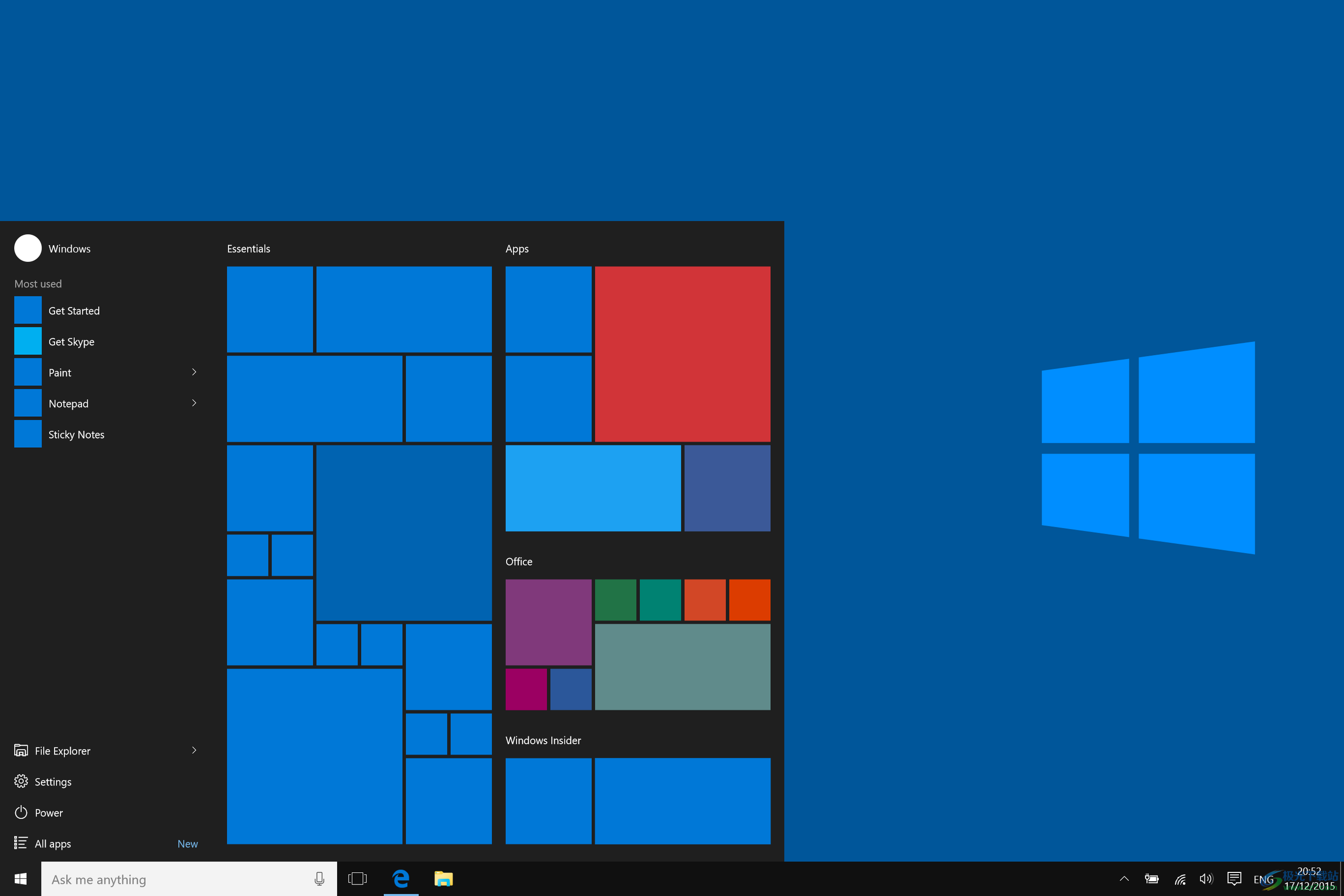
方法步骤
1.用户按下win+r快捷键来打开运行窗口,接着在输入框中输入msconfig并按下确定按钮
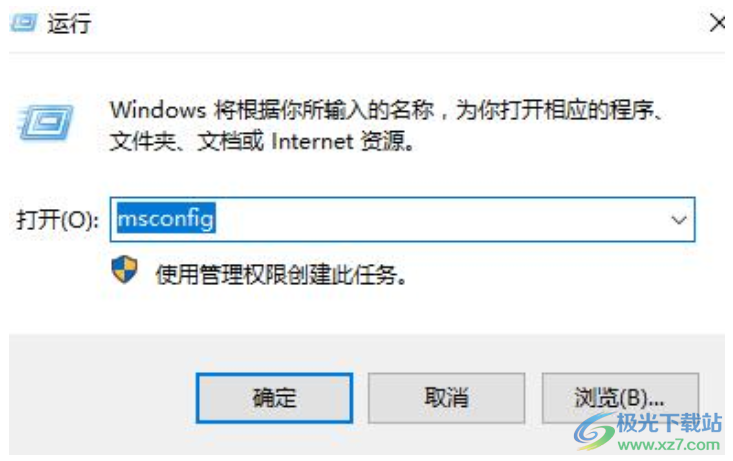
2.接着进入到系统配置窗口中,用户将选项卡切换到服务选项上,然后勾选底部的隐藏所有msconfig服务选项,并按下右侧的全部禁用按钮
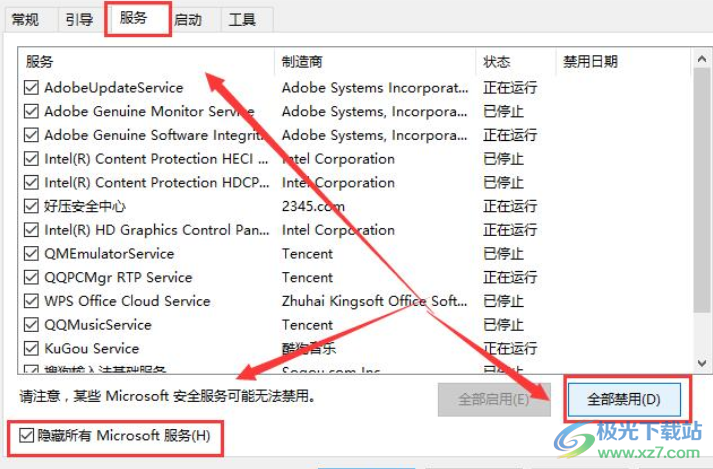
3.这时用户按下ctrl+esc+shift快捷键来打开任务管理器窗口,用户需要将选项卡切换到启动选项卡上,然后将全部启动项全部禁用即可
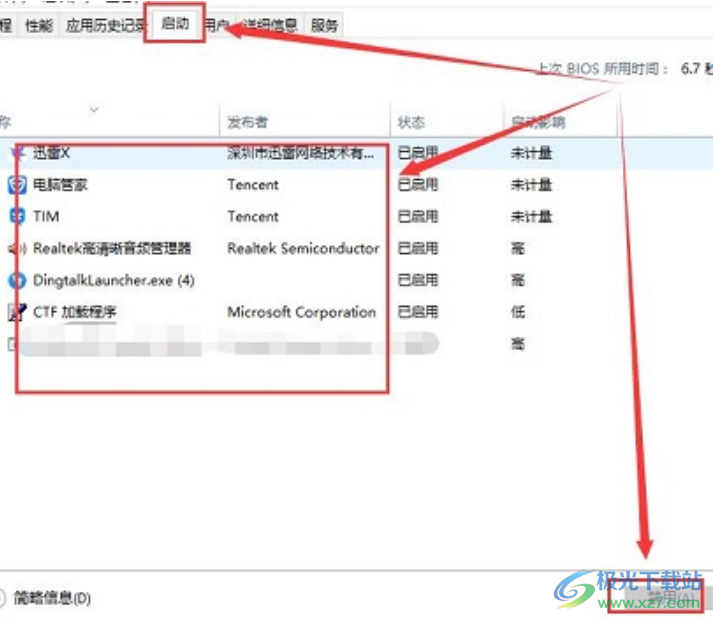
4.回到桌面上按下ctrl+x打开开始选项栏,用户选择其中的windows终端选项

5.进入到windows终端窗口中,用户需要输入以下命令模式进行系统的自我保护和修复
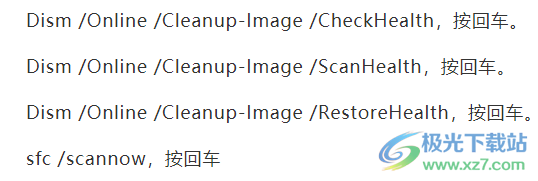
6.最后用户耐心等待一段时间,然后重启电脑查看即可
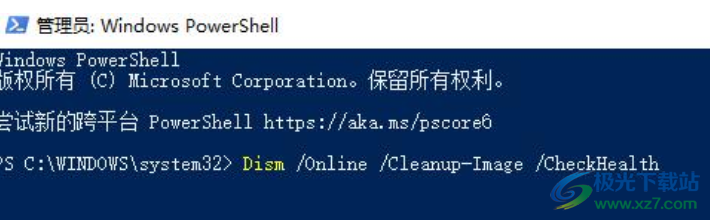
以上就是小编对用户提出问题整理出来的方法步骤,用户从中知道了大致的操作过程为打开系统配置——服务——禁用所有msconfig服务——打开windows终端窗口——输入相关命令这几步,方法简单易懂,因此有需要的用户快来试试看吧。
网友评论